Caddy 是一款强大的、企业级的开源 Web 服务器,它能够自动获取和更新 SSL 证书,并配置服务器以使用 HTTPS ,这得益于其对 ACME 协议的支持,默认情况下使用 Let's Encrypt 作为证书颁发机构,适合用于各种规模的项目,从小型个人站点到大型企业应用。本文将详细介绍如何在 Windows 系统本地部署 Caddy 并结合路由侠实现外网访问本地部署的 Caddy 。
第一步,本地部署安装 Caddy
1,本教程操作环境为 Windows11 系统,首先访问 Caddy 官网下载适用于 Windows 的 Caddy 最新版本,点此下载。
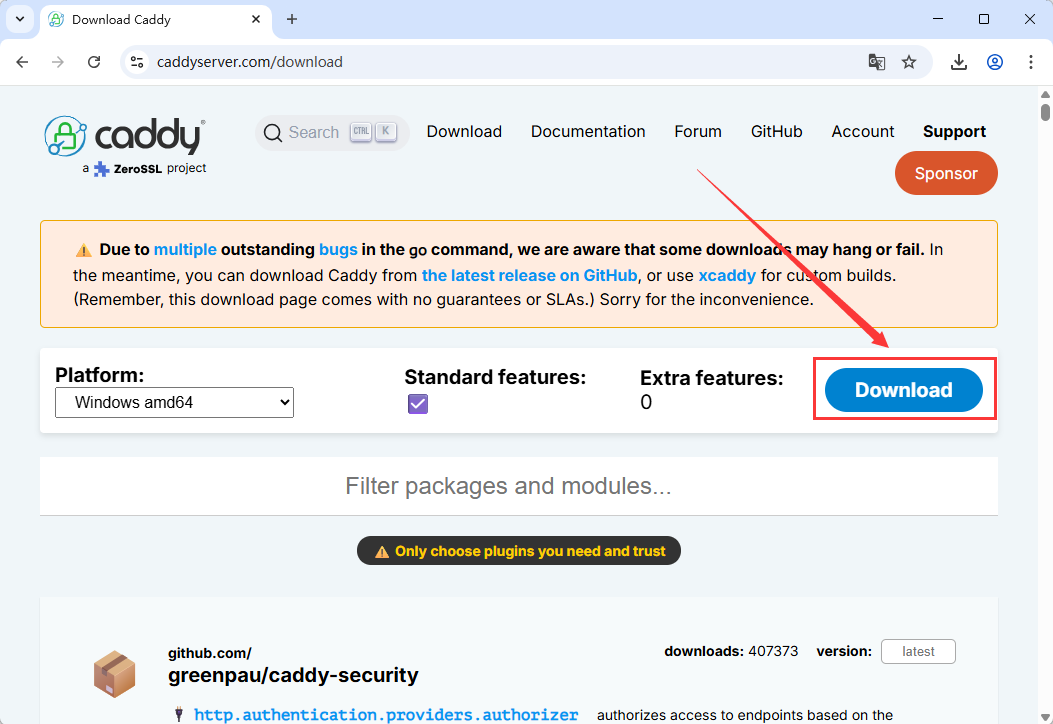
2,在下载的 Caddy 可执行文件同一目录下创建一个名为 Caddyfile 的配置文件,添加基础的 HTTP 服务器配置,本教程以下面的内容为例。
:8000 {
respond "Hello, Caddy on Windows!"
}
3,打开命令提示符(以管理员身份运行),使用 cd 命令导航到 Caddy 可执行文件所在的目录,输入 caddy_windows_amd64.exe 来启动 Caddy 。
4,打开浏览器访问地址 http://localhost:8000 ,就能看到页面显示你在 Caddyfile 中配置的内容。
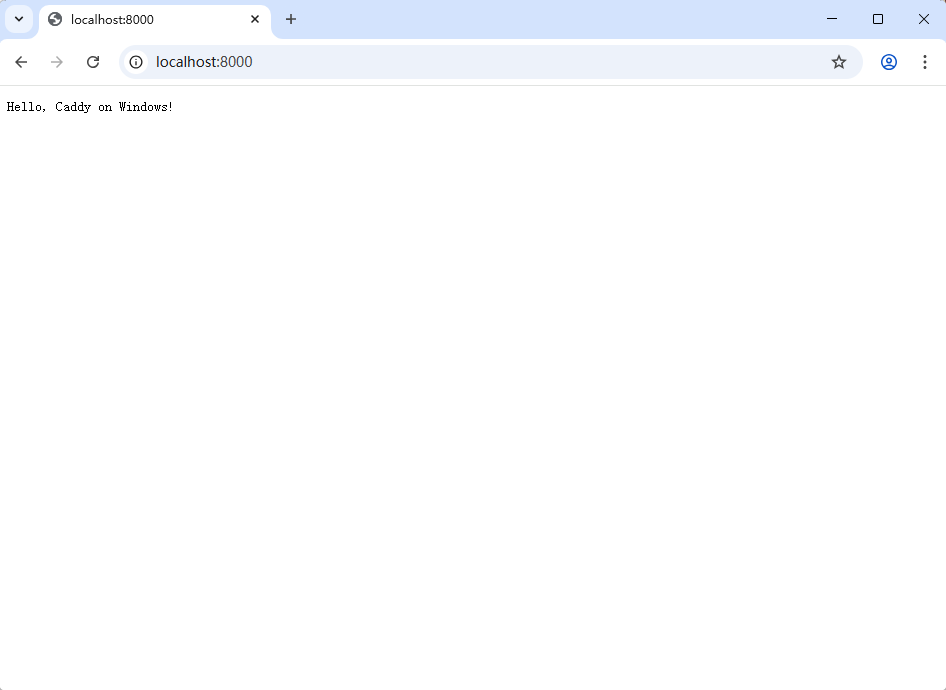
第二步,外网访问本地 Caddy
在内网的电脑上安装路由侠,点此下载
1,下载安装完成后,打开路由侠界面,点击【内网映射】。

2,点击【添加映射】。

3,选择【原生端口】。

4,在内网端口填写 Caddy 端口 8000 后点击【创建】按钮,如下图。
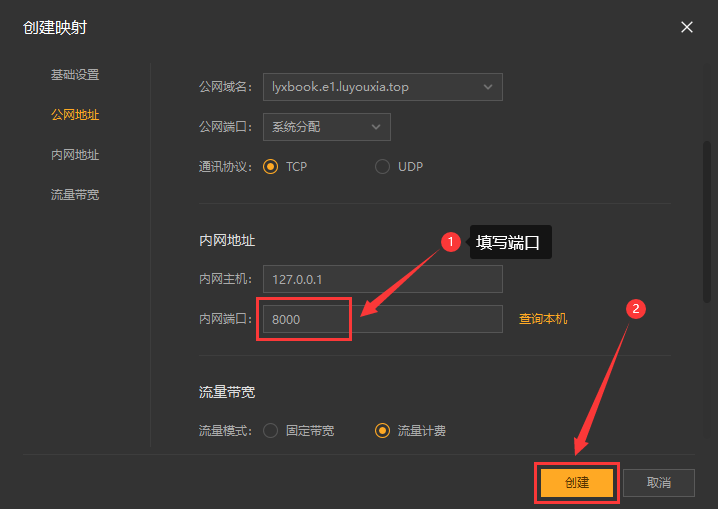
5,创建好后,就可以看到一条映射的公网地址,鼠标右键点击【复制地址】。
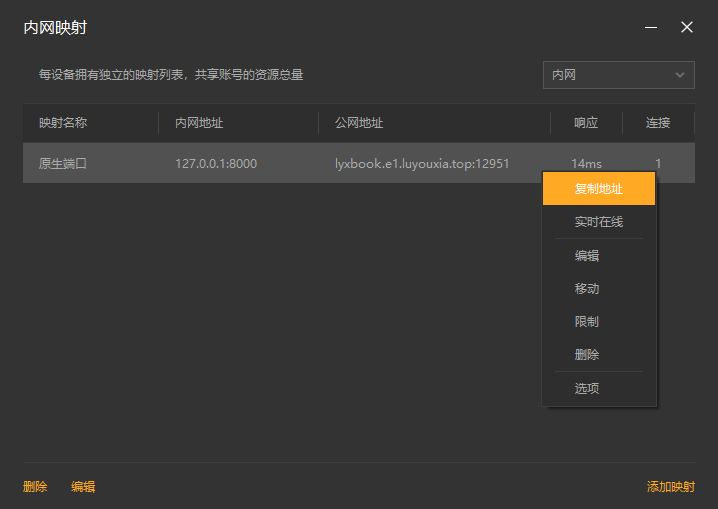
6,在外网电脑上,打开浏览器,在地址栏输入从路由侠生成的外网地址,就可以看到内网部署的 Caddy 配置内容了。
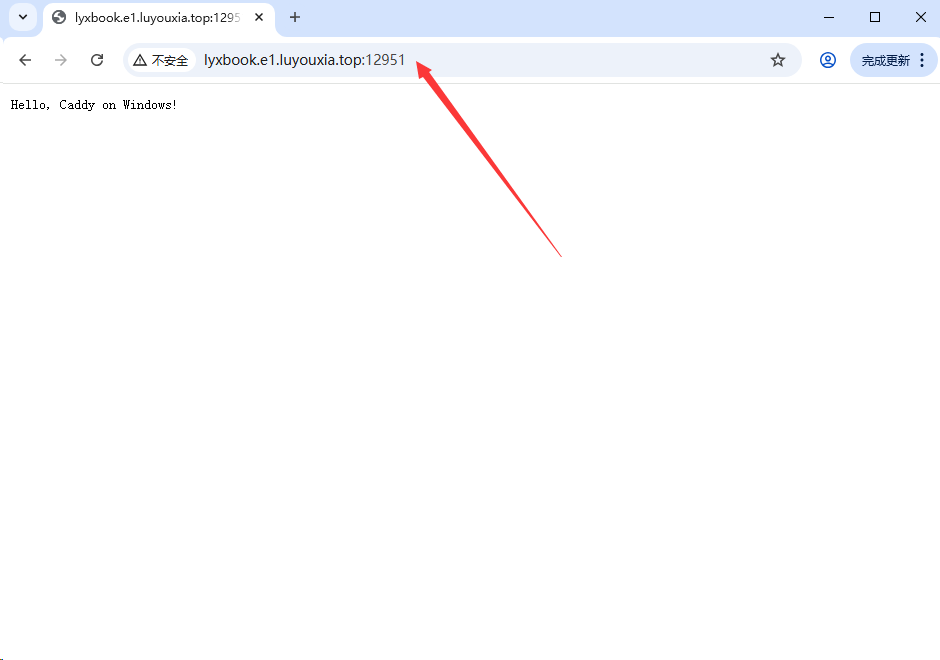
以上就是 Windows 系统在本地部署 Caddy 服务以及利用路由侠的内网穿透平台实现外网访问本地部署的 Caddy 配置内容的全部教程了,如果想要对路由侠有更多的了解,可以进官网详细了解,路由侠官网地址:www.luyouxia.com